- トップ >
keiomobile2/eduroam へのパスワード接続
Chrome OS
この手順は、Chrome OS (ASUSTek C101P) で作成しました。機種によって内容が異なる場合があります。
-
歯車アイコンをクリックして設定画面を開きます。
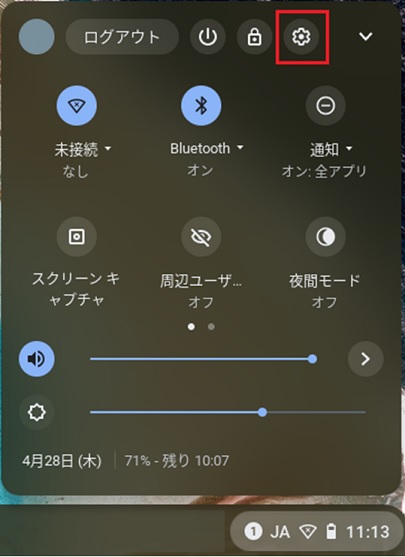
-
Wi-Fiの一覧から、「Keiomobile2」「edurome」の接続したいネットワークをダブルクリックします。
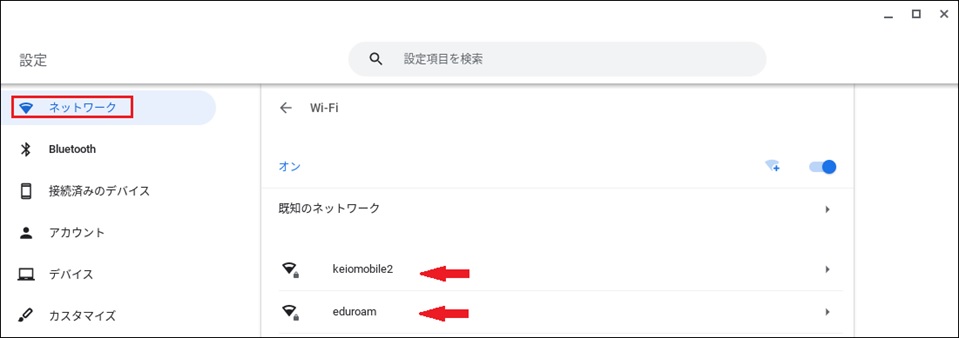
-
[keiomobile2] に接続する場合は、[keiomobile2] を選択後、下記の設定を入力します。
[eduroam] に接続する場合は、[eduroam] を選択後、下記の設定を入力します。
EAP方式: PEAP
EAPフェーズ2認証:MSCHAPV2
サーバーのCA証明書:既定
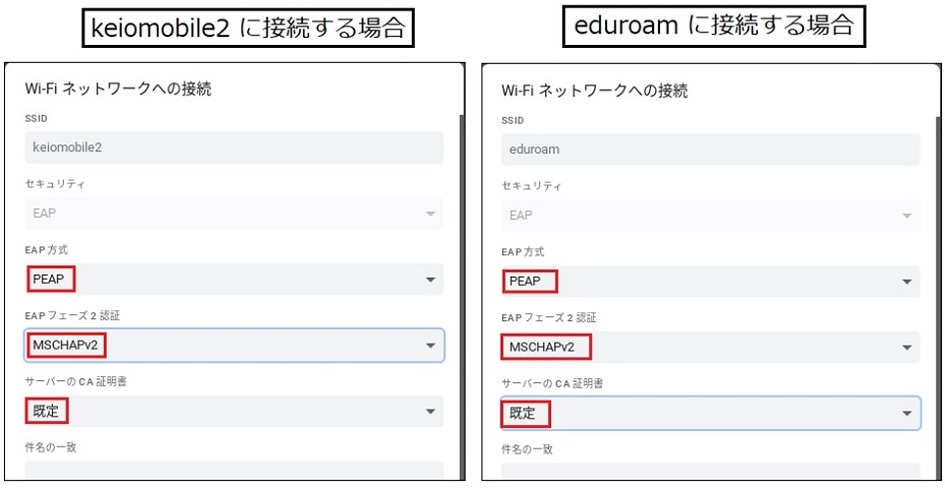
-
[ID]、[パスワード]を入力し、最後に <接続> をタップします。
keio.jp(慶應ID) の場合は、"Wi-Fi ユーザ名" と "Wi-Fi パスワード" を入力します。
ITCアカウントの場合は、"あなたのITC アカウント@user.keio.ac.jp" と "ITCアカウントでのWi-Fi 接続パスワード" を入力します。
※ドメインサフィックスマッチの入力を求められる場合は、以下のとおり入力してください
keio.jp(慶應ID)の場合 wrcore2.itc.keio.ac.jp
ITCアカウントの場合 wifi-entry.user.keio.ac.jp
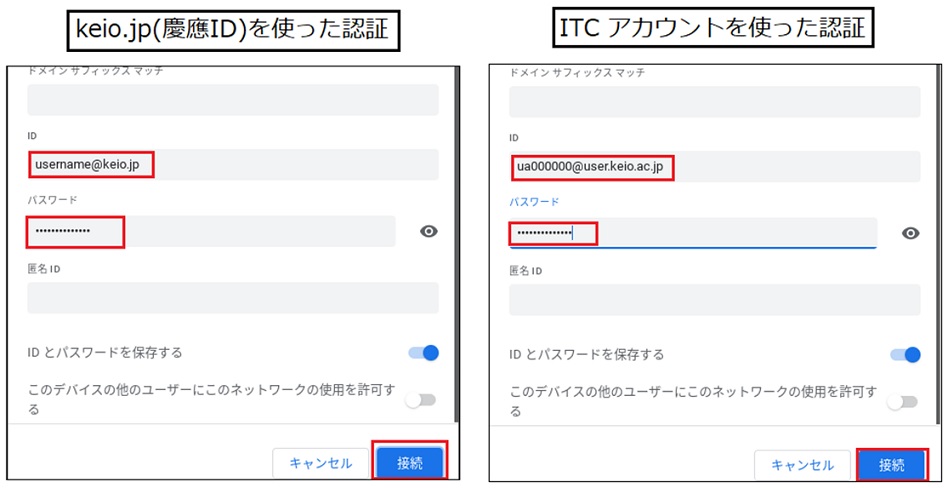
最終更新日: 2024年4月9日
内容はここまでです。




